怎样设置电脑可以保护视力 保护视力的电脑设置教程
发布时间:2016-12-22 来源:查字典编辑
摘要:1、桌面鼠标右键-属性,选择外观,点击高级。2、打开窗口,项目选择桌面,点击颜色-其它3、弹出窗口,分别将色调设为85,饱和度设为90,亮度...
1、桌面鼠标右键-属性,选择 外观,点击高级。
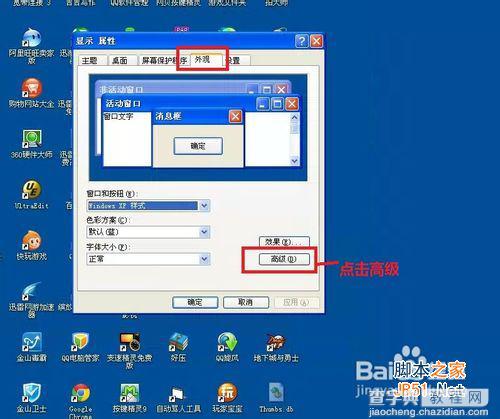
2、打开窗口,项目 选择 桌面,点击颜色-其它
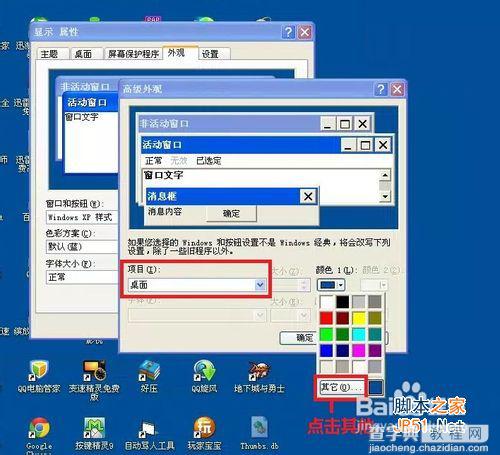
3、弹出窗口,分别将色调设为85,饱和度设为90,亮度设为205。然后点击添加到自定义颜色,点击确定。

4、这样就设置好了一个相对适合眼睛适应的亮度范围。
WIN7系统和Vista系统:
1、在桌面点击右键,选择个性化。
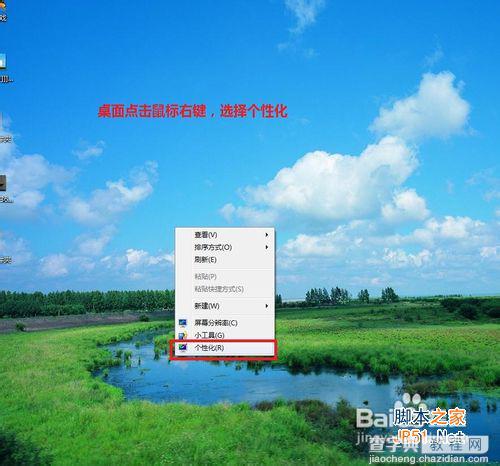
2、打开窗口,点击窗口颜色。
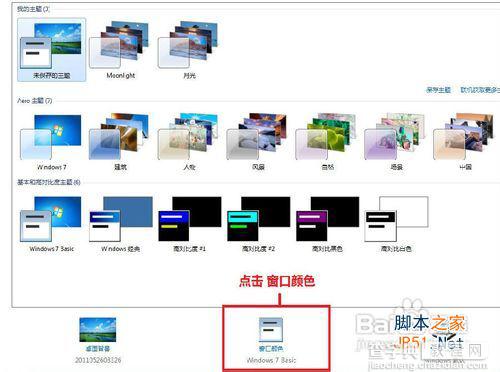
3、打开窗口,点击高级外观设置。
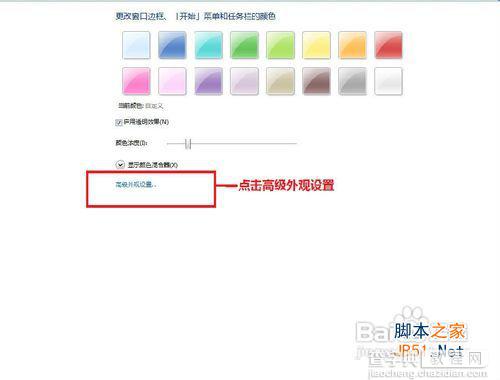
4、打开窗口,项目选择为 桌面,颜色选项点开,选择 其它。
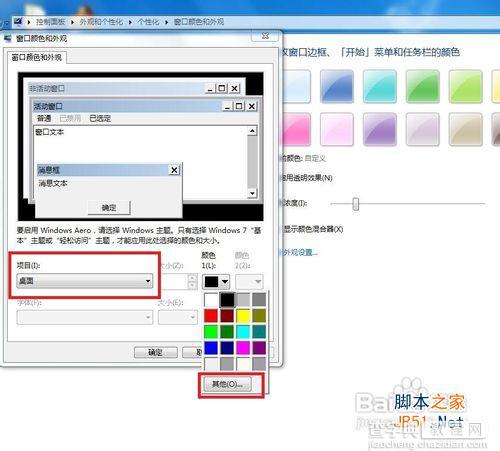
5、分别将色调设为85,饱和度设为90,亮度设为205。然后点击添加到自定义颜色,点击确定。

其它方法一:
1、打开360安全卫士,点击功能大全,点击360眼睛卫士。
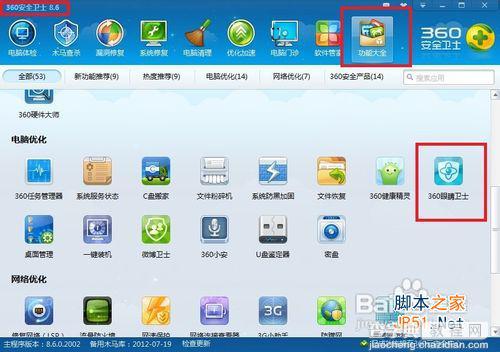
2、分别将休息提醒栏目和视力保护色栏目(其实就是自动设置色调设为85,饱和度设为90,亮度设为205)设置为开启。
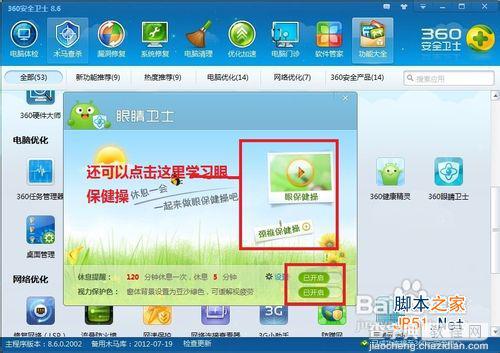
3、还可以点击眼保健操栏目学习眼保健操以此保护眼睛。

其他方法二:
1、多吃水果蔬菜海产品。少吃甜食等热量高的食物。

2、注意上网时间,超过一小时就离开电脑到阳台等地方放目远眺,对缓解眼睛疲劳大有裨益。

3、水是生命之源,多多喝水,补充长时间上网眼睛部分的水分缺失。



